今天給大家帶來win10係統截圖工具,win10係統截圖到底該如何操作,讓您輕鬆解決問題。
截圖功能是我們經常會用到的,不管是發一些圖片還是自己電腦的照片都會用到截圖,那麼最新的win10係統要怎麼截圖呢?下麵是學習啦小編整理的win10係統截圖的方法,供您參考。
win10係統截圖的方法首先是快捷鍵截圖。快捷鍵截圖非常方便簡單,有全屏截圖和選擇截圖。全屏截圖是截取電腦的整個屏幕,截圖鍵是win鍵+PrintSCSysRq。按下後,屏幕會黑一次,表示截圖完畢。

此時,截取的圖片儲存在“我的電腦“中的”圖片“中的”屏幕截圖文件夾”裏。點擊可以查看。
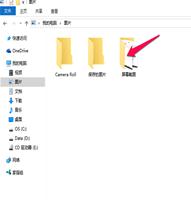
選擇截圖是選擇截取窗口的截圖,截圖鍵是Alt+prtSCSysRq。此時,截取的圖片在電腦中,但是需要電腦的"畫圖“工具。找到電腦中的畫圖工具。點擊win鍵,找到所有應用,點擊。

下拉文件,找到windows附件,點擊。然後在點擊”畫圖“,出現畫圖界麵。使用快捷鍵ctrl+v進行粘貼,此時,便會出現剛才選擇截圖的圖片。

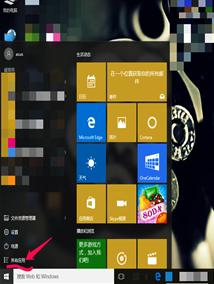
此外,還有qq界麵截圖。打開和好友聊天的頁麵,點擊小剪刀形狀的截圖鍵就可以實現了。
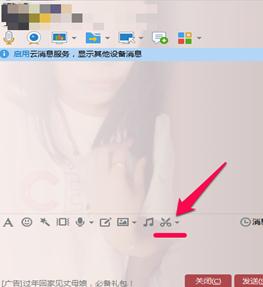
此外還可以利用瀏覽器截圖工具,qq瀏覽器右上方有小剪刀形式。點擊就可進行截圖。此外,輸入法也可進行截圖。

win10係統截圖的相關文章:
1.win10係統電腦怎麼截圖
2.Win10的截圖快捷鍵是什麼
3.Win10如何把截圖保存到OneDrive中
4.win10快捷鍵截圖怎麼保存
5.win10係統如何解決截屏動畫失效
以上就是win10係統截圖工具,win10係統截圖到底該如何操作教程,希望本文中能幫您解決問題。
win10相關教程